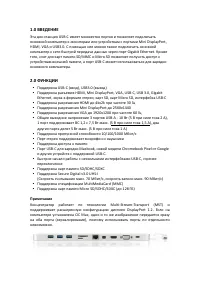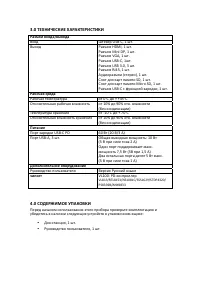Док-станции DIGITUS 11 - инструкция пользователя по применению, эксплуатации и установке на русском языке. Мы надеемся, она поможет вам решить возникшие у вас вопросы при эксплуатации техники.
Если остались вопросы, задайте их в комментариях после инструкции.
"Загружаем инструкцию", означает, что нужно подождать пока файл загрузится и можно будет его читать онлайн. Некоторые инструкции очень большие и время их появления зависит от вашей скорости интернета.
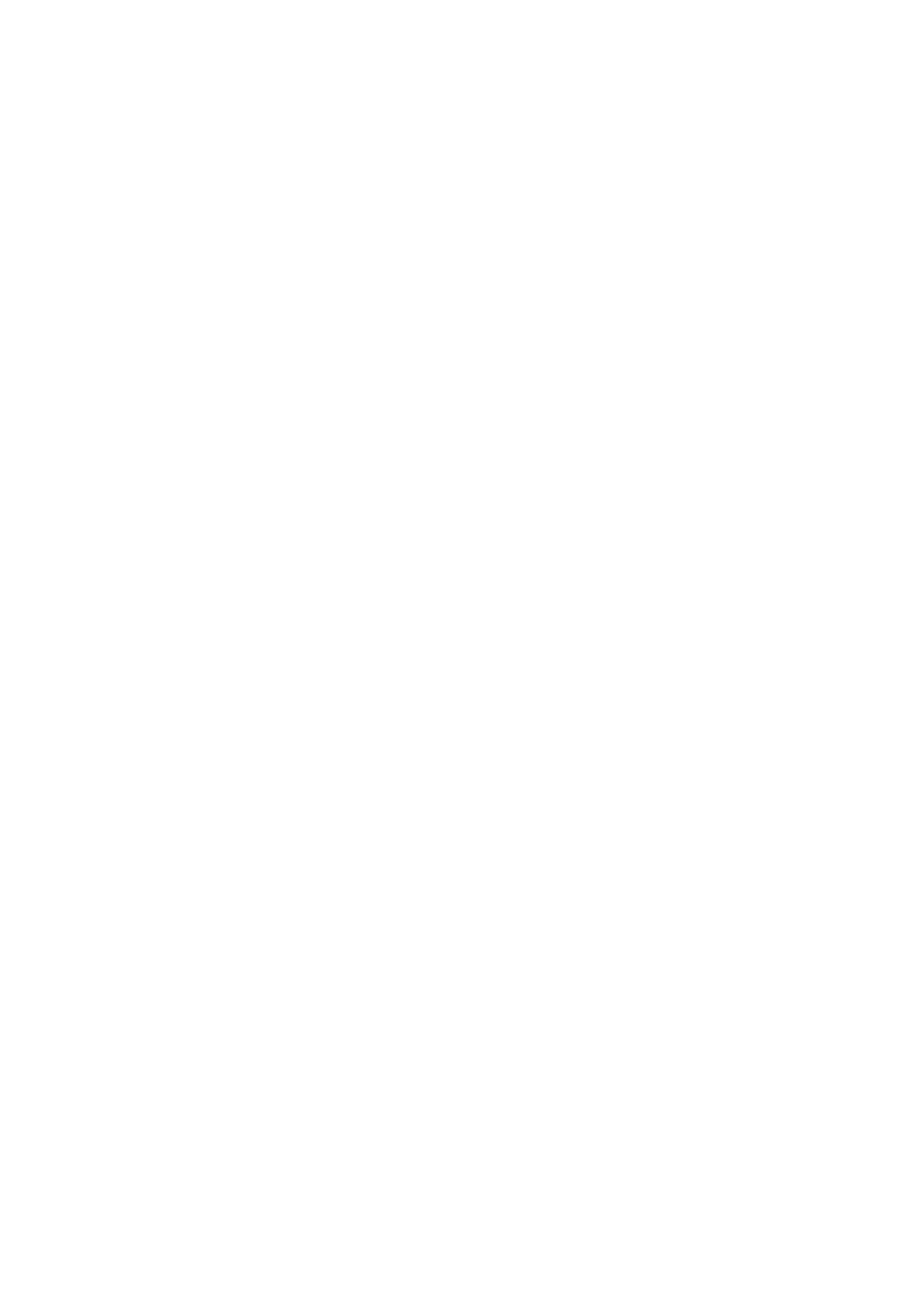
5.0
РАБОТА
1)
Подключите
кабель
USB-C
док
-
станции
к
Macbook
2)
Подключите
три
устройства
USB
к
трем
портам
USB3.0
3)
Подключите
порт
Mini DisplayPort
док
-
станции
к
монитору
с
портом
Mini
DisplayPort (
ноутбук
Apple Air)
с
помощью
одного
кабеля
Mini DisplayPort
4)
Подключите
HD-
диспей
к
порту
HDMI
с
помощью
кабеля
HDMI
5)
Подключите
HD-
дисплей
к
порту
VGA
с
помощью
кабеля
VGA
6)
Подключите
Ethernet-
маршрутизатор
к
порту
Gigabit Ethernet
устройства
с
помощью
кабеля
Ethernet
7)
Подключите
наушники
к
стереоразъему
8)
Вставьте
карты
Micro SD
и
SD/MMC
в
порты
для
чтения
карт
9)
Подключите
зарядный
порт
Type C.
Он
может
одновременно
заряжать
MacBook
и
поддерживать
работу
этого
адаптера
Поддержка
Mac:
поддерживаются
OS 10.10.2
от
10.12.1 (
и
последние
версии
Chrome
Windows:
поддерживаются
от
Windows 7
до
Windows 10
Примечание
:
1.
Поддерживается
одновременная
работа
следующих
портов
: Mini DisplayPort
и
HDMI; Mini DisplayPort
и
VGA.
Одновременная
работа
портов
HDMI
и
VGA
не
поддерживается
.
2.
При
подключении
Mini DisplayPort
и
HDMI
к
компьютеру
на
Mac OS
считывается
только
один
EDID (Extended Display Interface Data).
Рекомендуется
использовать
два
монитора
с
одинаково
высоким
разрешением
.
Если
разрешения
двух
мониторов
различаются
,
выполните
настройку
разрешения
вручную
.
Компьютеры
на
ОС
Windows
могут
считывать
два
разных
EDID
одновременно
.
3.
При
подключении
через
Mini DisplayPort
и
VGA
к
компьютеру
на
Mac OS
считывается
только
один
EDID.
Подключите
сначала
порт
Mini DisplayPort,
а
затем
VGA.
В
противном
случае
может
возникнуть
проблема
со
звуком
.
Настройте
разрешение
на
обоих
мониторах
вручную
.
Данная
проблема
отсутствует
на
компьютерах
на
ОС
Windows.
4.
При
использовании
компьютера
на
Mac OS
в
режиме
с
двумя
мониторами
считывается
только
один
EDID.
Если
вы
используете
два
монитора
с
разным
разрешением
,
то
возникнут
проблемы
с
изображением
.
Сбросьте
настройки
разрешения
и
настройте
его
вручную
.
Характеристики
Остались вопросы?Не нашли свой ответ в руководстве или возникли другие проблемы? Задайте свой вопрос в форме ниже с подробным описанием вашей ситуации, чтобы другие люди и специалисты смогли дать на него ответ. Если вы знаете как решить проблему другого человека, пожалуйста, подскажите ему :)